対象:Word2007, Word2010
「ワード2010 表を分割したい」
という検索が行われていました。
Word 2010で表の分割を行う方法を探している方による検索です。
[スポンサードリンク]
Word 2010で表の分割を、リボン上のコマンドから行うには以下の操作を行ってください。
▼操作方法:表を分割する
[表ツール]
-[レイアウト]タブ
-[結合]グループ
-[表の分割]をクリック
[表ツール]
-[レイアウト]タブ
-[結合]グループ
-[表の分割]をクリック
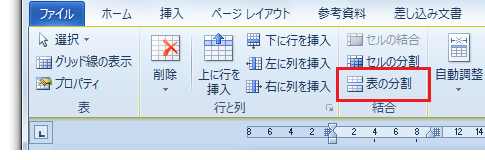
2003までのWordの場合、メニュー[罫線]-[表の分割]コマンドを使って表を分割できました。
その操作に該当するのが上記の[表ツール]-[レイアウト]タブ-[結合]グループ-[表の分割]コマンドによる表の分割です。
カーソルのあった位置の上に段落記号が挿入されて表が分割されるのも、2003までのメニュー[罫線]-[表の分割]コマンドによる表分割と同じです。
なお既にご紹介しているとおり、表ツールは表の中にカーソルを入れれば表示されるコンテキストツールです。
表ツールがみつからないという場合は、ますカーソルがどこにあるのかを確認してください。
キーボード操作を使っても、Word 2007・2010で表を分割することができます。
▼操作手順:表を分割する
分割したい表の部分をすべて選択する
↓
[Alt]キー+[Shift]キー+[↓]キーを押す
分割したい表の部分をすべて選択する
↓
[Alt]キー+[Shift]キー+[↓]キーを押す
これも2003までのWordで表分割するのと同じ操作です。
注意点としては、分割したい部分をすべて選択する必要があるということです。
例えば、元の表が10行あって、5行目までと6行目以降とを分割したいのならば、6行目から10行目までを選択しておいて[Alt]+[Shift]+[↓]キーを押してください。
[スポンサードリンク]
Home » Office 2010(オフィス2010)の使い方 » Word2010で表の分割は?
 『インストラクターのネタ帳』では、2003年10月からMicrosoft Officeの使い方などを紹介し続けています。
『インストラクターのネタ帳』では、2003年10月からMicrosoft Officeの使い方などを紹介し続けています。










